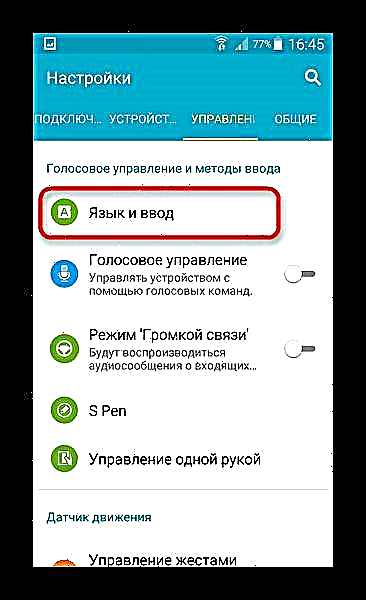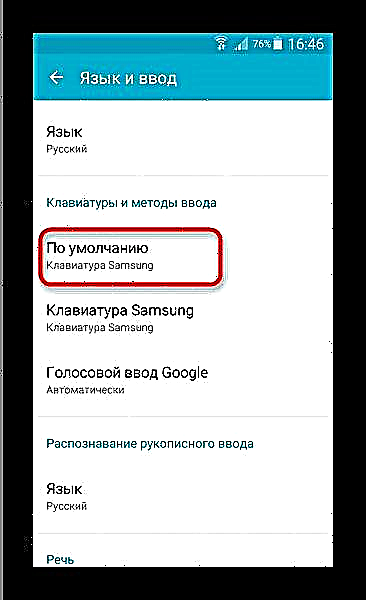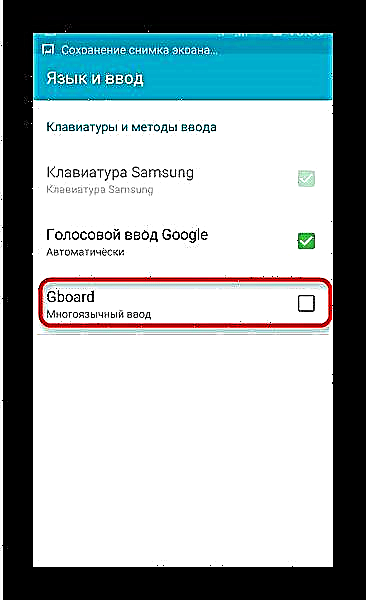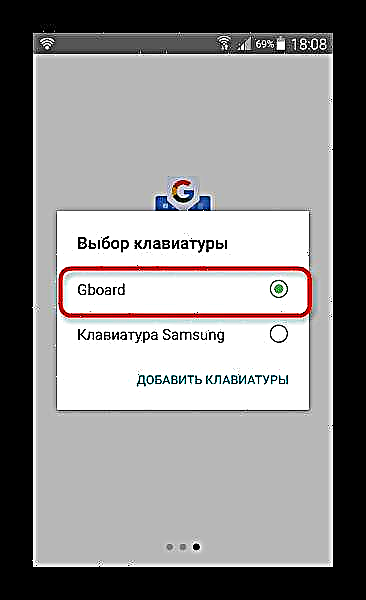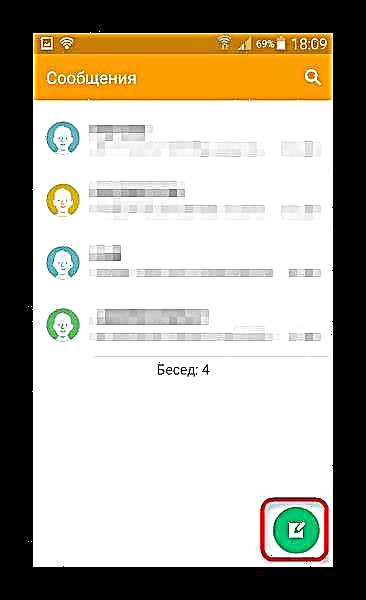عصر امروز تلفن های هوشمند صفحه کلید به پایان رسیده است - اصلی ترین وسیله ورودی در دستگاه های مدرن صفحه لمسی و صفحه کلید روی صفحه است. مانند بسیاری از نرم افزارهای دیگر Android ، صفحه کلید نیز قابل تغییر است. در زیر بخوانید تا دریابید که چگونه این کار را انجام دهید.
صفحه کلید را در Android تغییر دهید
به عنوان یک قاعده ، در اکثر شرکت های بزرگ ، فقط یک صفحه کلید ساخته شده است. بنابراین ، برای تغییر آن ، باید جایگزینی را نصب کنید - می توانید از این لیست استفاده کنید ، یا موارد دیگری را که دوست دارید از فروشگاه Play انتخاب کنید. در مثال از Gboard استفاده خواهیم کرد.
هوشیار باشید - غالباً در میان برنامه های صفحه کلید ویروس ها یا تروجان هایی وجود دارند که می توانند کلمات عبور شما را بدزدند ، بنابراین توضیحات و نظرات را با دقت بخوانید!
- صفحه کلید را بارگیری و نصب کنید. لازم نیست بلافاصله پس از نصب آن را باز کنید ، بنابراین کلیک کنید انجام شد.
- مرحله بعدی باز کردن است "تنظیمات" و مورد منو را در آنها پیدا کنید "زبان و ورودی" (مکان آن بستگی به سیستم عامل و نسخه Android دارد).
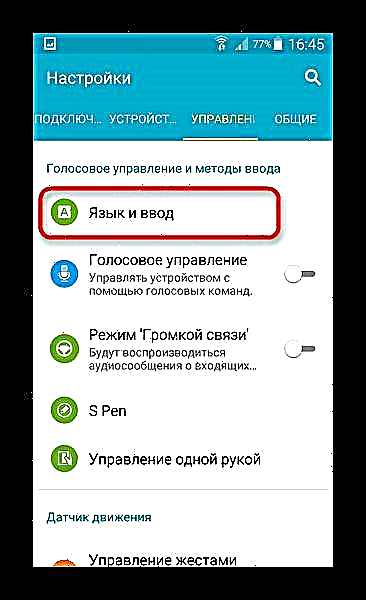
وارد آن شوید. - اقدامات بیشتر به سیستم عامل و نسخه دستگاه نیز بستگی دارد. به عنوان مثال ، در سامسونگ که دارای Android 5.0++ است ، باید روی دیگری کلیک کنید "پیش فرض".
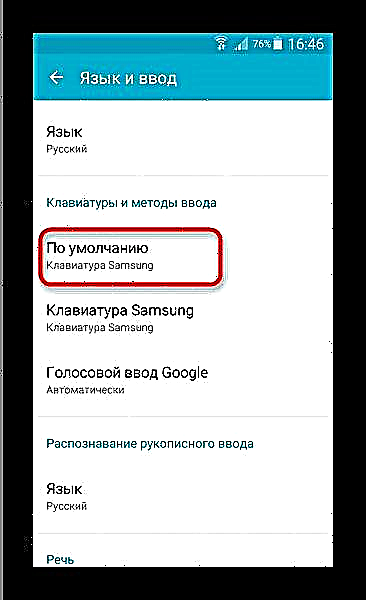
و در پنجره بازشو کلیک کنید صفحه کلید را اضافه کنید. - در سایر دستگاه ها و نسخه های سیستم عامل ، بلافاصله به سمت انتخاب کیبورد بروید.
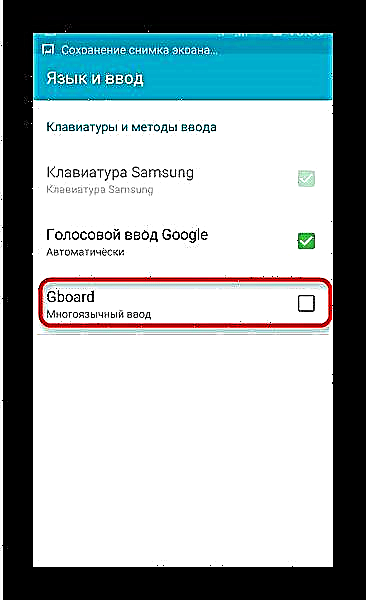
کادر کنار ابزار ورودی جدید خود را علامت بزنید. هشدار را بخوانید و فشار دهید باشهاگر از این امر اطمینان دارید - بعد از این مراحل ، Gboard برنامه جاسوسی داخلی Setup Wizard را راه اندازی می کند (در بسیاری از صفحه کلیدهای دیگر نیز وجود دارد). منوی پاپ آپ را مشاهده خواهید کرد که در آن باید Gboard را انتخاب کنید.
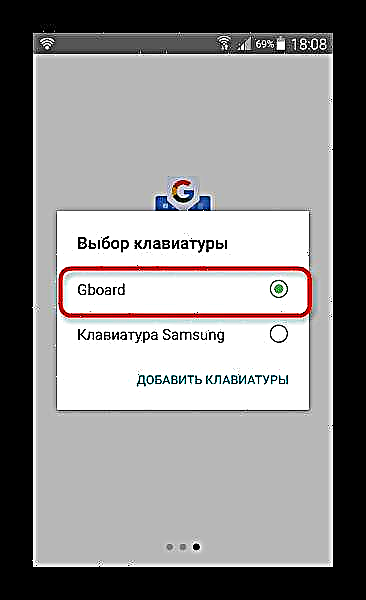
سپس کلیک کنید انجام شد.
لطفاً توجه داشته باشید که برخی از برنامه ها جادوگر داخلی ندارند. اگر بعد از مرحله 4 هیچ اتفاقی نیفتد ، به مرحله 6 بروید. - بستن یا فرو ریختن "تنظیمات". می توانید صفحه کلید (یا آن را تغییر دهید) را در هر برنامه ای که حاوی زمینه هایی برای وارد کردن متن است ، بررسی کنید: مرورگرها ، پیام رسانهای فوری ، دفترچه یادداشت ها. برنامه ارسال پیام کوتاه نیز مناسب است. وارد آن شوید.
- شروع به تایپ پیام جدید کنید.
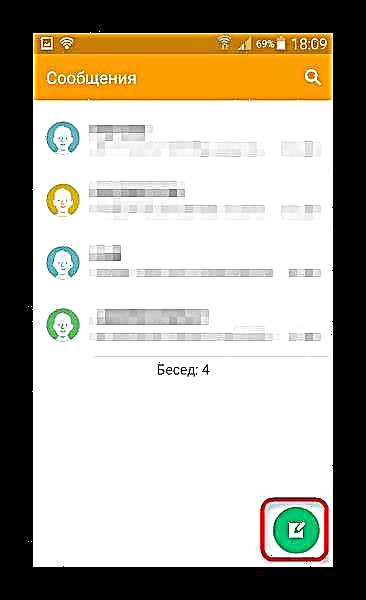
وقتی صفحه کلید ظاهر می شود ، یک نوتیفیکیشن در نوار وضعیت نمایش داده می شود انتخاب صفحه کلید.
با کلیک بر روی این اعلان ، یک پنجره پاپ آپ آشنا با انتخاب وسیله ورودی را به شما نشان می دهد. فقط آن را در آن علامت بزنید ، و سیستم به طور خودکار به آن سوئیچ می شود.





به همین روش ، از طریق جعبه انتخاب روش ورودی ، می توانید صفحه کلیدها را با دور زدن وسایل 2 و 3 نصب کنید - کافیست فشار دهید صفحه کلید را اضافه کنید.
با استفاده از این روش می توانید چندین صفحه کلید را برای سناریوهای مختلف استفاده نصب کرده و به راحتی بین آنها جابجا شوید.